信创操作系统--麒麟Kylin桌面版 (项目八 多媒体软件:图像查看图像处理音频播放录音机)
Posted 正月十六工作室
tags:
篇首语:本文由小常识网(cha138.com)小编为大家整理,主要介绍了信创操作系统--麒麟Kylin桌面版 (项目八 多媒体软件:图像查看图像处理音频播放录音机)相关的知识,希望对你有一定的参考价值。
信创操作系统–麒麟Kylin桌面版 (项目八 多媒体软件:图像查看、图像处理、音频播放、录音机)
目录
1. 图像查看器
1.1 看图
看图是一款小巧的图片查看器,是Kylin自带的图像查看器。支持BMP、ICO、JPG/JPE/JPEG、png#pic_center、TGA、TIF/TIFF、XPM、GIF、SGI、RAW、WEBP 、CR2、NEF、DNG、MEF、RAF、XBM、OPF、MNG、SVG、MRW各种图片格式。
(1)在开始菜单中可以找到并打开看图。首次打开可以看见软件界面上的【载入图片】选项,如图1-1所示。
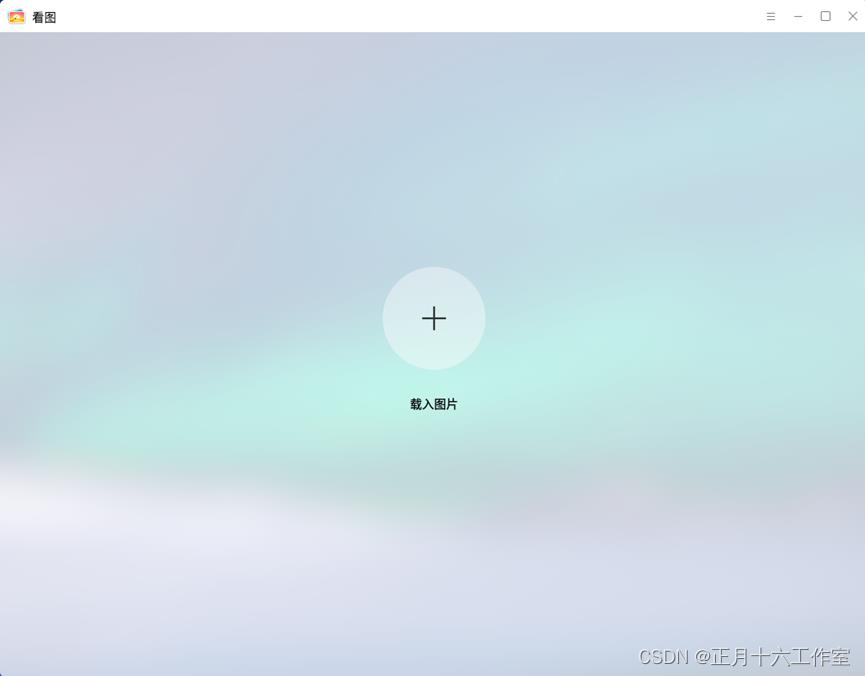
(2)单机【载入图片】选项后,弹出对话框选择图片并打开,也可以通过拖拽图片到软件界面,打开图片完成后,如图1-2,1-3所示。

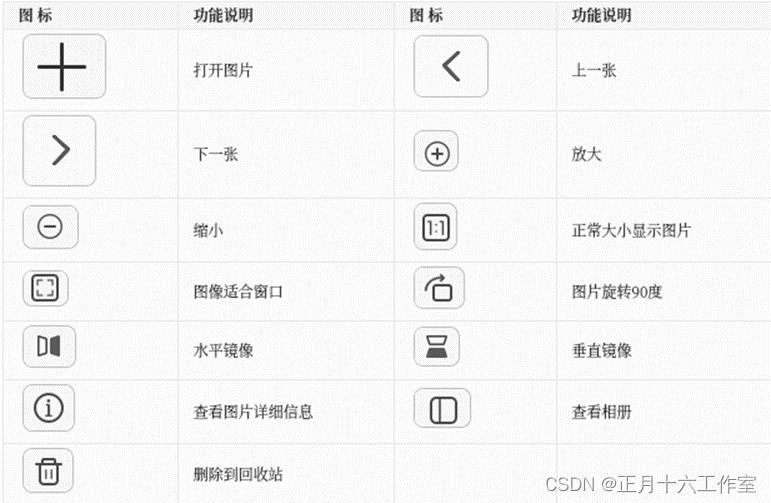
如:
打开图片后,在界面下方单机【图片信息】按钮,可以查看图片详细信息,如图1-4所示。

(3)在看图界面的右上角有个名为【菜单】的图标,单机该图标有【打开】、【帮助】、【关于】和【退出】四个选项。【打开】选项功能就是载入图片,【帮助】选项功能是官方的看图使用手册,【关于】选项功能为显示该软件版本信息,【退出】选项功能为退出该软件的使用,如图1-5、1-6所示。

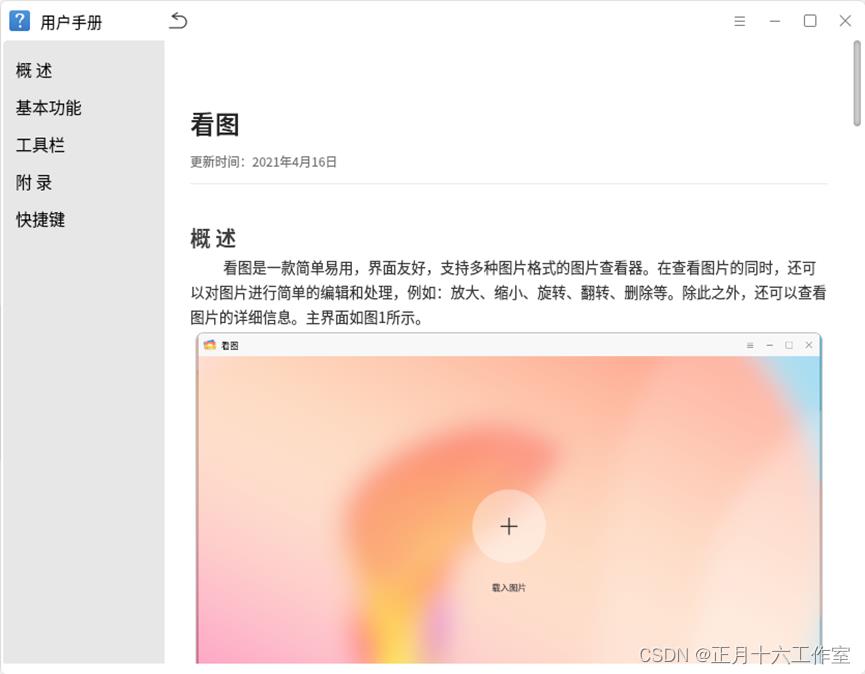
注:看图用户手册可以使用快捷键打开,默认快捷键为F1,需要先打开看图再看F1,否则打开的是总的用户手册,也可以在总的用户手册看看图用户手册。
2. 图像处理软件
在Kylin操作系统中可以使用Kolour画图和GIMP软件来对图片进行编辑和处理。
2.1 画板
【Kolour画图】是Kylin操作系统预装的一款绘图工具,使用Kolour画图的绘画工具和编辑功能可以对图片进行简单处理。
(1)在【开始菜单】中打开【Kolour画图】,在界面上单机左上方【文件】选项后再单机【打开】选项或者是在【文件】选项的右下方直接单机【打开】选项也可以直接将照片拖入Kolour画图中来导入我们所要编辑的图片,如图1-7所示。
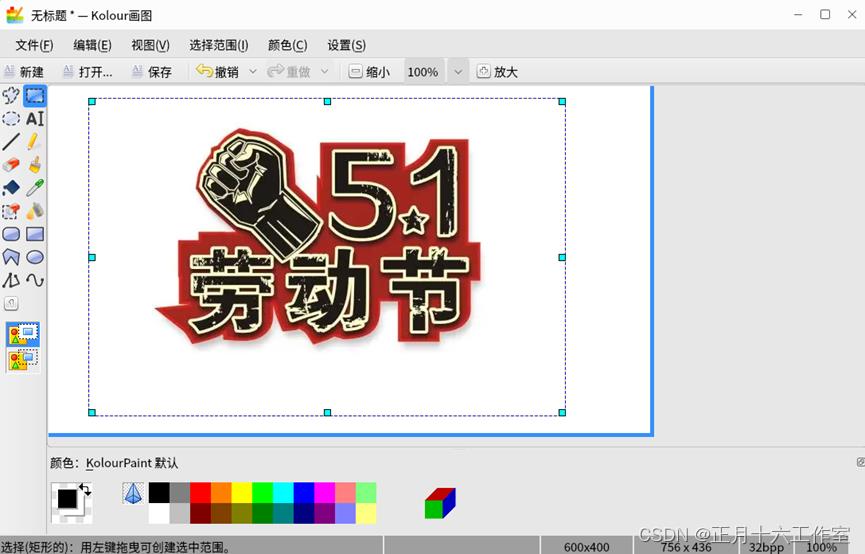
(2)在Kolour画图界面中,选中导入的照片,可以随意的拖动图片在画布中的位置。在画板界面左侧有一排选项,从上到下,左到右功能为选取任意形状、选取矩形、选取椭圆、文字、直线、画笔、橡皮擦、刷子、填充、颜色提取器、颜色橡皮擦、喷雾罐、绘制圆润矩形、绘制矩形、绘制多边形、绘制椭圆、连接线、曲线和缩放。使用这些功能可以简单的编辑修改图片,如图1-8所示。

(3)在编辑完图片后,可以单机界面左上方的【文件】选项,再单机【保存】、【另存为】和【导出】选项或者也可以直接单机画布上的【保存】选项,可设置文件名、保存位置、文件格式和图片质量,如图1-9所示。
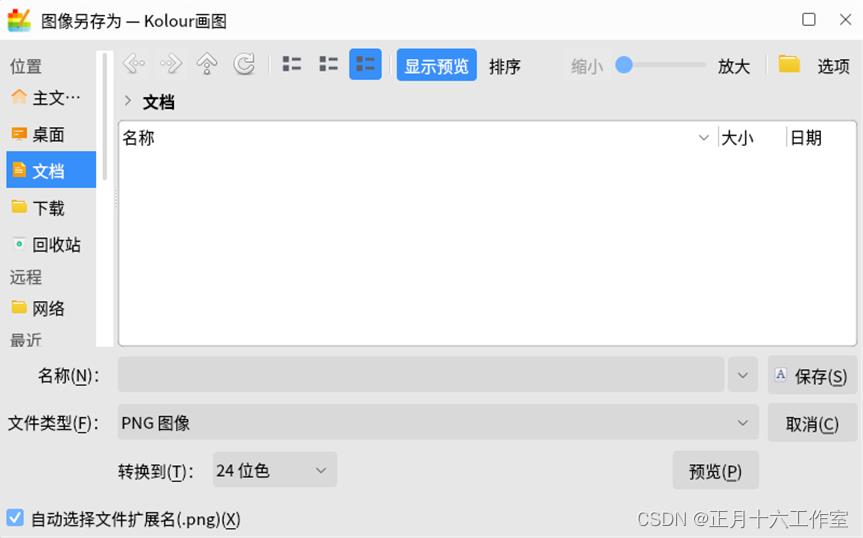
2.2 GIMP
GIMP图像处理程序(GNU Image Manipulation Program)支持多种格式的图像处理,功能类似与PS,既可以进行简单的画图,也可以进行专业的图像处理。GIMP的功能相当强大,它可以作为一个简单的绘图程序来使用,也可以作为一个高质量的图像处理软件来使用,它还有图像格式转换等功能。GIMP具有良好的可扩展性,它支持带插件参数的高级脚本接口,对每件工作,无论是最简单的任务,还是最复杂的图像处理过程,都可以很容易地用脚本来描述。由于其功能相当强大,GIMP被誉为Linux下处理图像的法宝,是Linux下的Photoshop。GIMP是Kylin操作系统预装的一款图像处理软件,可以使用GIMP的编辑功能可以对图片进行更加深层的处理。
(1)在【开始菜单】中打开【GIMP】。如图1-10所示。
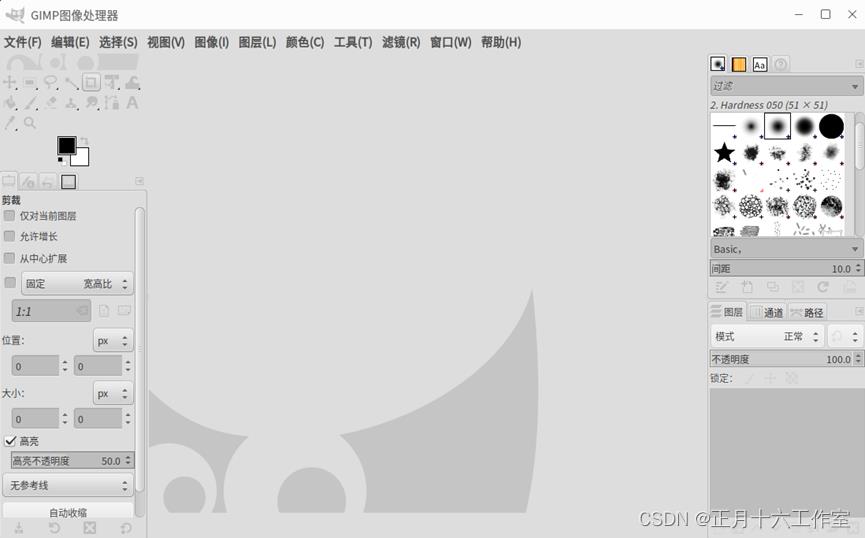
(2)在界面左上方单机【文件】后选择【打开】,打开你想要进行编辑的图片即可导入该图片。在GIMP界面,选中导入的图片,在左侧的工具箱中可以选择旋转、翻转、缩放等工具对图片进行编辑,如图1-11所示。
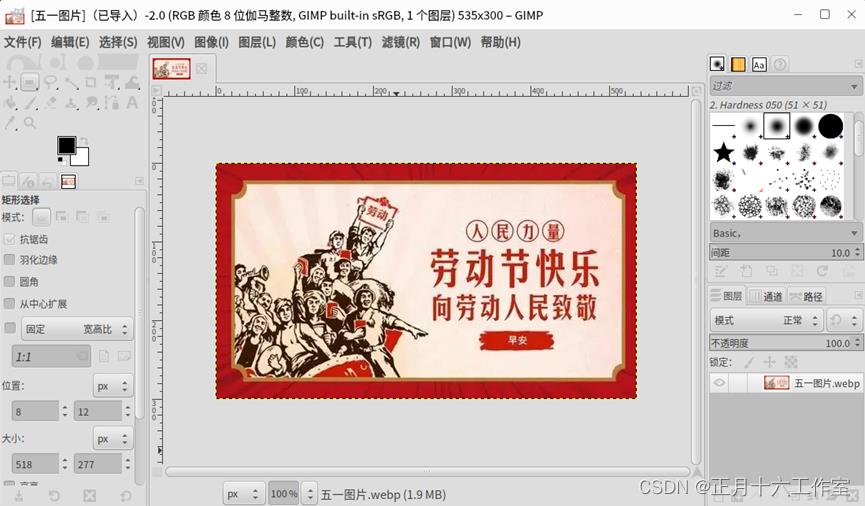
(3)在编辑和处理完图片后,单击【文件】,选择【导出】、【保持】、【另存为】等进行修改完成后图片的导出和保存。
GIMP的功能特点有:
1)全套的绘图工具,包括笔刷(Brush)、铅笔(Pencil)、喷枪(AirBrush)等。
2)平板式内存管理,能够处理的图像尺寸大小只受磁盘自由空间限制。
3)支持各种常见图像格式,包括:GIF、JPG、png#pic_center、XPM、TIFF、TGA、MPEG、PS、PDF、PCX、BMP等。
4)过程数据库允许从外部程序调用内部的GIMP函数。
5)无限次的Undo/Redo(仅受磁盘空间的限制)。
6)支持旋转、缩放、裁剪及反转等变形工具。
7)具有多种选择工具,如矩形、椭圆、自由、模糊、曲线及智能。
8)插件功能允许用户任意增加新的文件格式及新的效果滤镜,现已提供了100多个插件。
9)GIMP对Web图片设计也有不错的支持,同时还提供了一个屏幕抓图工具——屏幕快照。
2.3截图
【截图工具】是Kylin操作系统自带的一款截屏软件。
(1)【开始菜单】选项中打开【截图】工具或者使用默认快捷键【Shift+print】打开【截图】工具。如图1-12所示。
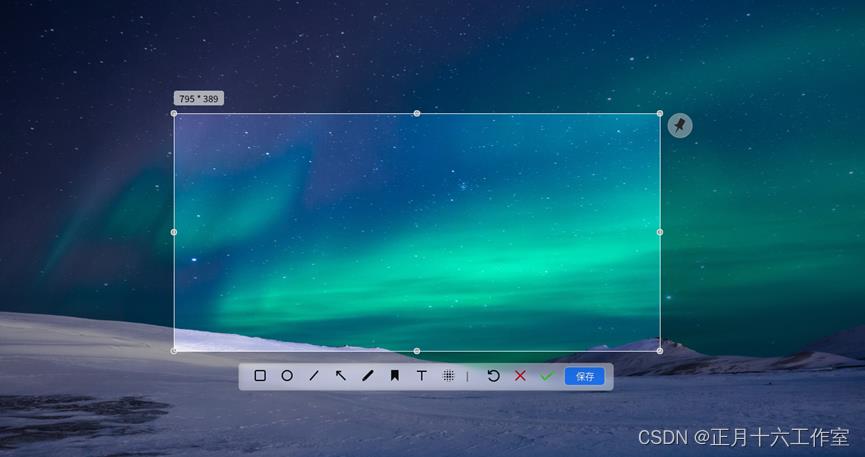
该截图工具有着很多功能,如上图下方的列表,从左到右分别是将矩形选择设置为绘图工具、选择圆形作为绘图工具、将直线作为绘图工具、选择箭头作为绘图工具、铅笔、标记、添加文字、模糊、撤销上次修改、离开屏幕捕获、复制选择到粘贴板和保存,还有右上方的将捕获的图片固定在桌面上,按【Esc】键退出。
3. 音频播放器
【音乐】是Kylin操作系统预装的一款音频播放器,专注于本地音乐播放,为用户提供极致的播放体验,同时还具有扫描、本地、音乐和歌词同步等功能。
(1)添加和播放音乐
在启动器中找到并打开音乐,如果界面中还没音频文件,可有四种添加音乐的方式当音乐中没有一首音乐时可选择【添加本地歌曲】、【添加本地文件夹】和直接将音频文件或文件夹拖拽到该页面中。
1)【添加本地歌曲】,在对话框中选择本地的音频文件,将音乐添加到播放列表中。
2)【添加本地文件夹】,在对话框中选择本地歌曲目录,批量添加歌曲文件。
3) 直接将音频文件或文件夹拖拽至软件中。添加完音乐之后,如图1-13所示。
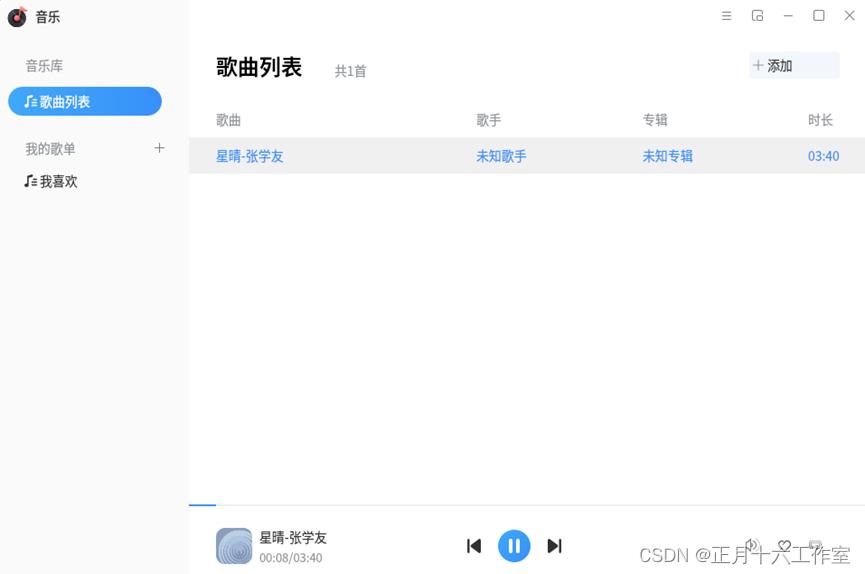
在该软件右上角的【菜单】选项里有【帮助】选可以打开音乐用户手册,也可以使用快捷键打开,默认快捷键为F1需先打开【音乐】再按F1,否则打总的用户手册。
该音乐软件的一些功能与市面上的音乐软件大同小异,操作基本一致如新建歌单、我的收藏、以专辑分类的列表、以演唱者分类的列表等,但比起市面上的音乐软件,他显得较为简洁大方,更加的直观。而且该软件只是一款音乐播放器没有下载和搜索本地没有的音乐的功能,功能较为单一。
那如何下载一款市面上的音乐软件呢?
(2)首先在网上找到相应音乐软件的deb包,这里下载的是QQ音乐,如图1-14所示。
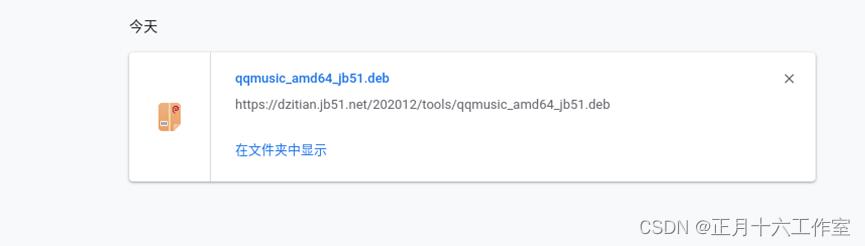
(3)下载完成后双击该deb包,双击后弹出【安装器】界面,如图1-15所示。
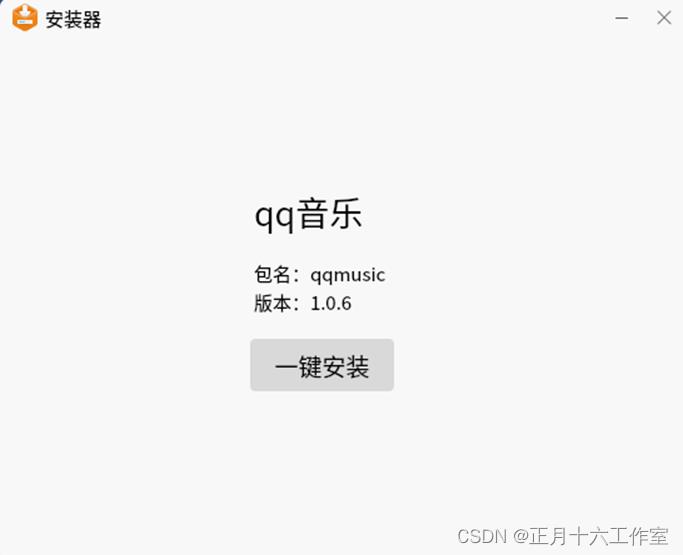
(4)单机【一键安装】按钮后弹出【授权】界面,如图1-16所示。
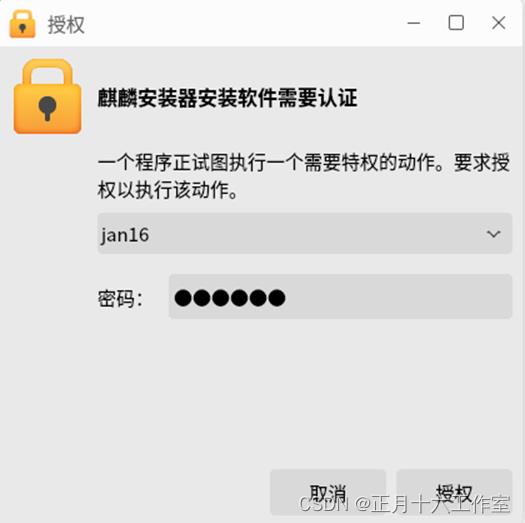
(5)授权完成后,即安装成功,打开QQ音乐,然后在网上搜索QQ音乐,经测试QQ音乐在Kylin上的功能都能实现与在Windows基本上并无异,如图1-17所示。
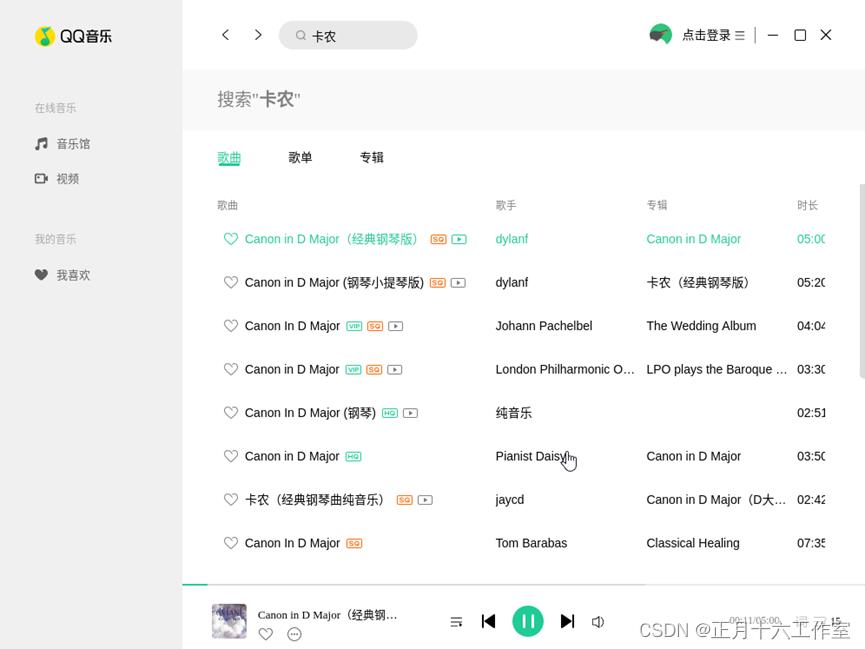
4. 录音机
【录音】是Kylin操作系统预装的一款录音软件。
(1)【开始菜单】选项中打开【录音】工具。如图1-18所示。
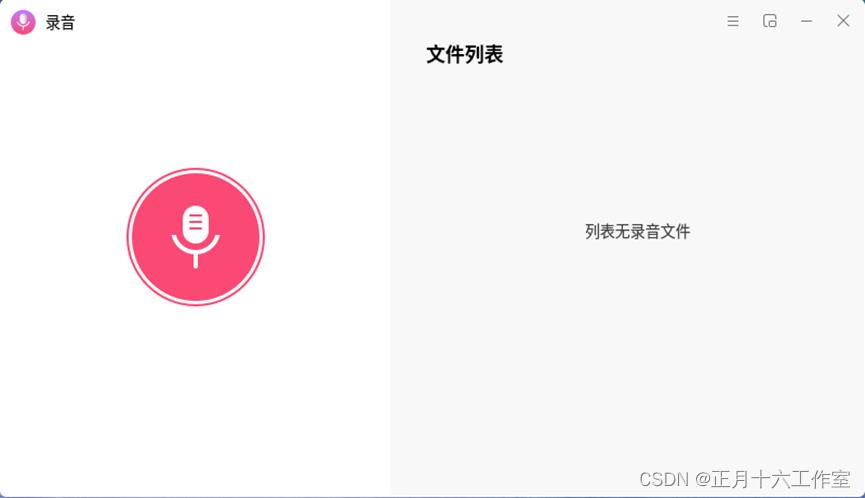
(2)单机左侧的红色话筒按钮即可进行录音,右侧这是文件列表,列出你的录音文件,如图1-19所示。
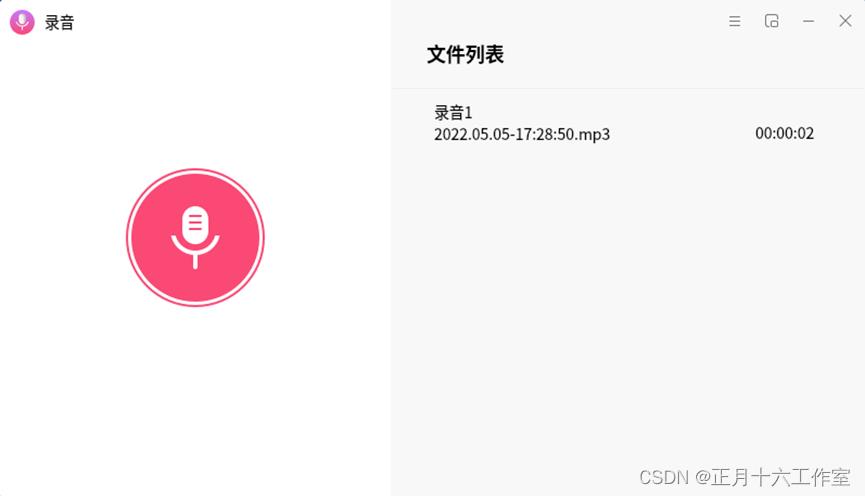
(3)在看图界面的右上角有个名为【菜单】的图标,单机该图标有【设置】、【帮助】、【关于】和【关闭】四个选项。如图1-20所示。

(4)【设置】选项的功能为设置录音文件的默认存储位置、录音来源和文件格式,如图1-21所示。
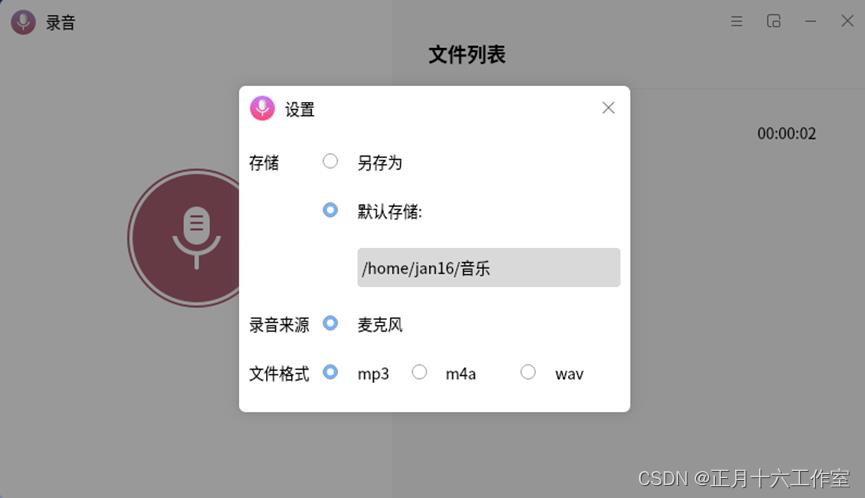
(5)【帮助】选项功能是官方的看图使用手册,默认快捷键为F1(打开该软件后)如图1-22所示。
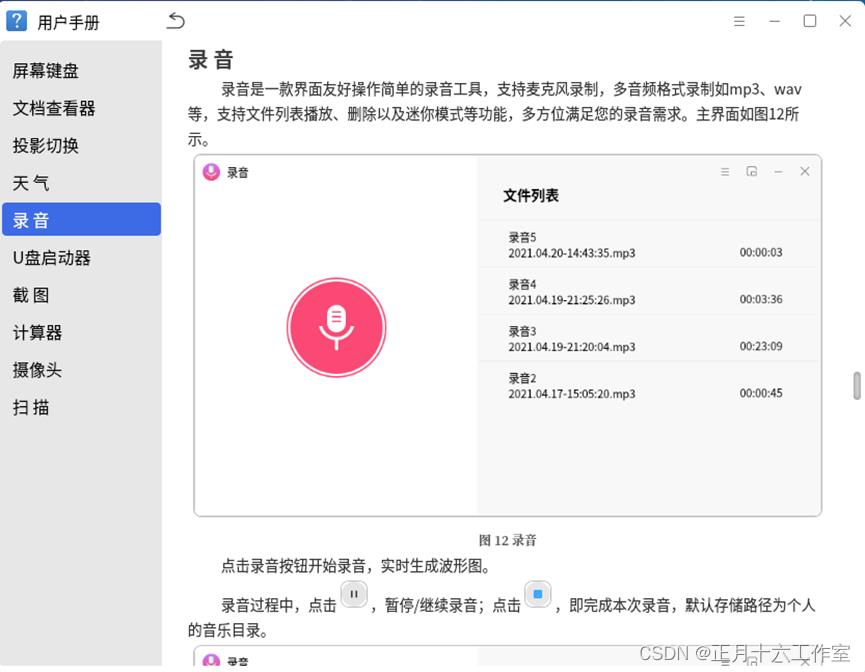
(6)【关于】选项功能为显示该软件版本信息。
(7)【关闭】选项功能为退出该软件的使用。
(8)在【菜单】选项右边有个【迷你】选项,可以将界面变成迷你版,如图1-23。
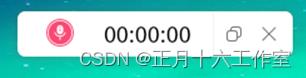
制作成员: 梁汉荣
排版: 裕新
初审: 何嘉愉
复审: 二月二

点击下方“正月十六工作室”查看更多学习资源
以上是关于信创操作系统--麒麟Kylin桌面版 (项目八 多媒体软件:图像查看图像处理音频播放录音机)的主要内容,如果未能解决你的问题,请参考以下文章